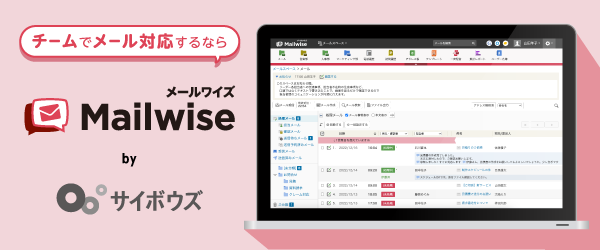メールの見落としが起こる原因と対策の基本
メールの見落としが発生してしまう原因として、まず挙げられるのが受信量の多さです。次々に新しいメールが届くと、古いメールが埋もれてしまいます。また、多忙なためメール処理の時間が取れず、未処理のまま忘れてしまうことも考えられるでしょう。
あるいは複数人で1つのメールアドレスで対応しているため、見落としてしまうケースも考えられます。自分が処理すべきメールが誰かに開封されていて気づかなかったり、誰がどのメールに対応中なのか分からなくなってしまうこともあります。「誰かが対処しているはず」と思い込み、実は未処理のまま残ってしまうことは少なくありません。
メールの見落としがあると、信頼を失いかねません。苦情メールの場合は、返信がないことで更に相手を怒らせて大クレームに発展することも考えられるでしょう。そうならないよう、メールの見落としを防ぐには以下のような対応が基本です。
(1)フォルダやラベルを活用しメールボックスを整理する
(2)毎日メールを確認する時間を決める
(3)専用のメール管理ツールを利用する
このうち(1)については、メールソフトの設定で管理できるので詳しく解説します。
【Gmail・Outlook】メールの見落とし対策3つ
ビジネスでよく利用されるGmailとOutlookには、メールの見落とし対策に役立つ機能が備わっています。多く用いられる3つの機能をご紹介します。

①フォルダやラベルの自動振り分け
あらかじめ仕分けルールを設定しておくと、受信したメールを自動でフォルダに振り分けてくれます。例えば「優先度高」等のフォルダを作成して重要なメールが振り分けられるよう設定しておけば、大切なメールの見落としを防げるでしょう。
仕分けルールは送信元や送信先、件名やメール文に含まれる文字列、添付ファイルの有無などで設定可能です。例えば送信元のメールアドレスから取引先の企業ごとのフォルダに振り分けたり、社内の重要連絡は件名に【重要連絡】と記載するようルールを決めて専用のフォルダに振り分けたりできます。あるいは自分宛(Toが自分のメールアドレス)のメールのみ別フォルダに振り分けておくだけでも、確認すべきメールの見落としは防げるはずです。
②アーカイブ
すぐに対応する必要のないメールは、アーカイブ機能を利用すると便利です。アーカイブしたメールは、受信トレイに表示せず保存しておくことができます。削除されるわけではないので、後から確認することが可能です。これにより、重要なメールが埋もれるのを防げます。
③不要なメール・古いメールを自動で整理
受信してから日数が経過したメールを、自動で保存先フォルダに移動してくれる機能です。受信トレイが整理されるため、新しく受信したメールが埋もれずに済みます。Outlookなら日数を設定するだけでアーカイブされますし、Gmailならアドオンを追加できます。あまり短いと後から対処しようとしていたメールまで整理されてしまうので、ある程度余裕のある期間で設定すると良いでしょう。
【Gmail】メールの見落としを防ぐ 3つの設定

①ラベルの自動振り分け
Gmailではラベルをつけてカテゴリごとにメールを整理したり、色をつけて分類したりすることが可能です。さらに、メールを事前に設定したラベルやゴミ箱などへ自動で振り分けることもできます。振り分け用のラベルを作成した後、以下の手順で設定してください。
1.振り分けしたいメールを開く
2.メール右上の「︙(その他)」をクリックして「メールの自動振り分け設定」を選択する
3.ルールを設定して「フィルタを作成」をクリック
4.「ラベルを付ける」にチェックを入れて、振り分けたいラベルをドロップダウンから選ぶ
5.「フィルタを作成」をクリックすれば設定完了
※2022年4月28日時点
②アーカイブ
1.アーカイブしたいメールを開く
2.メールの送信元左にあるチェックボックスにチェックを入れる
3.操作メニューの「アーカイブ」をクリックすれば完了
※2022年4月28日時点
③不要なメール・古いメールを自動で整理
Gmailはフィルタを使用することで、指定した期間以上を経過した古いメールを自動削除できます。また、指定した送信者やフォルダ内の古いメールを自動削除したり、一定期間を経過したすべてのメールをアーカイブしたりするアドオンもあるので、必要に応じて活用すると良いでしょう。
この資料では、これらのことを紹介しています。
・Gmailの便利な機能の使い方
・Gmailを複数人で使って効率化する方法
・Gmailを複数⼈で使う際の注意点
無料ダウンロード
【Outlook】メールの見落としを防ぐ 3つの設定
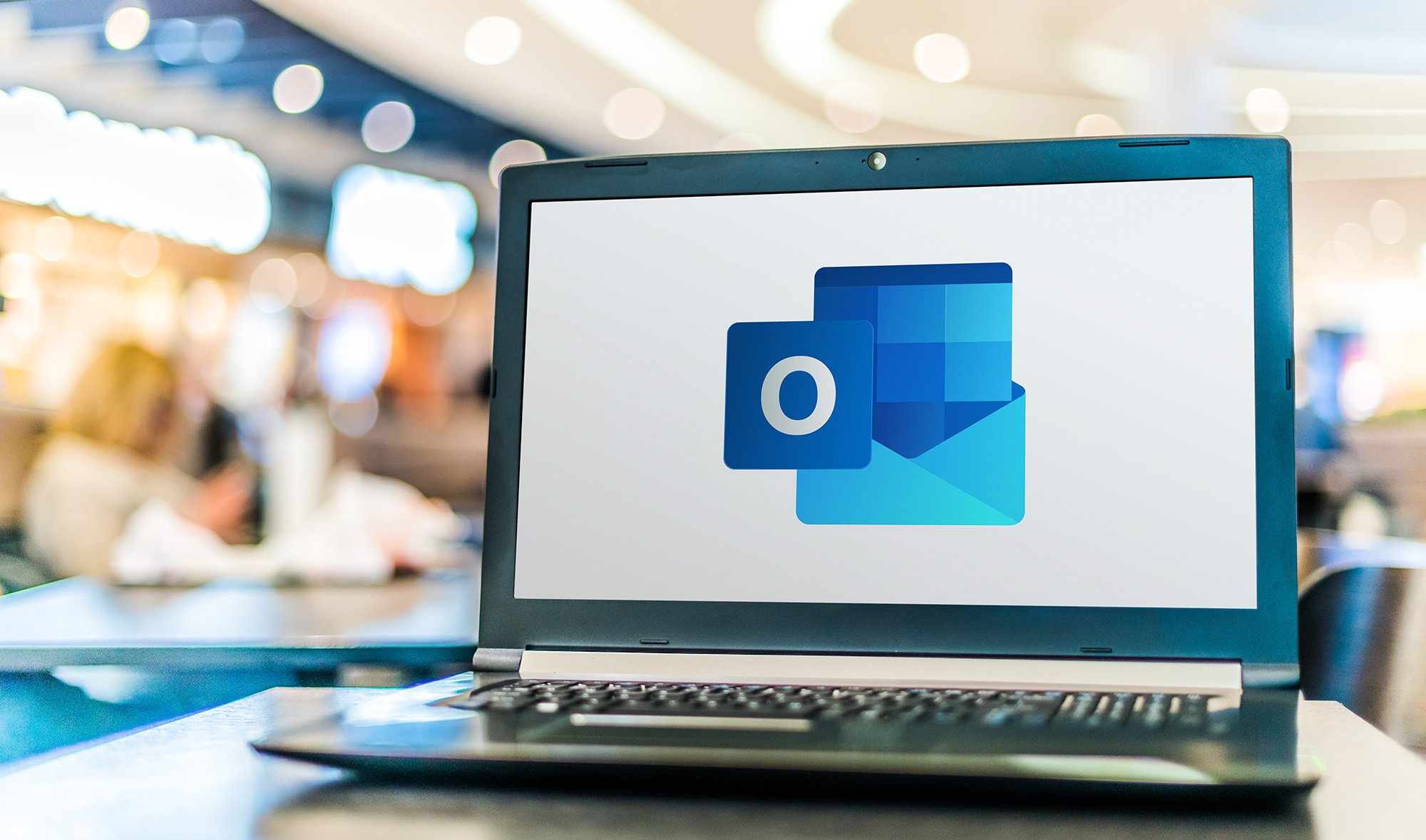
①フォルダの自動振り分け
仕分けルールを作成することで、決まったフォルダへ自動的にメールを振り分けられます。
1.振り分けたい受信メールを右クリック
2.「ルール」>「仕分けルールの作成」をクリック
3.仕分け条件を設定
4.「実行する処理」>「アイテムをフォルダに移動する」を選ぶ
5.振り分け先のフォルダを選択して「OK」をクリック
6.さらに「OK」をクリックすれば設定完了
②アーカイブ
1.アーカイブしたいメールを選択
2.メニューバーの「削除」グループにある「アーカイブ」をクリック
3.メールがアーカイブされて完了
③不要なメール・古いメールを自動で整理
1.「ファイル」>「オプション」をクリック
2.Outlookのオプションが開いたら「詳細設定」を選ぶ
3.「古いアイテムの整理] にある「自動整理の設定」をクリック
4.ダイアログボックスが開いたら「次の間隔で古いアイテムの整理を行う」にチェックを入れる
5.「〇日ごと]で自動整理を実行したい間隔を指定
6.「古いアイテムを保存または削除する」および「フォルダ一覧に[保存フォルダ]を表示する」にチェックを入れる
7.「古いアイテムを整理する」で、どれだけ日数が経過したメールを整理するか設定
8.「古いアイテムを移動する」を選んで「参照」をクリックし、移動先のフォルダを設定
9.「すべてのフォルダにこの設定を適用」をクリックし、「OK」をクリックすれば完了
※2022年4月28日時点
この資料では、これらのことを紹介しています。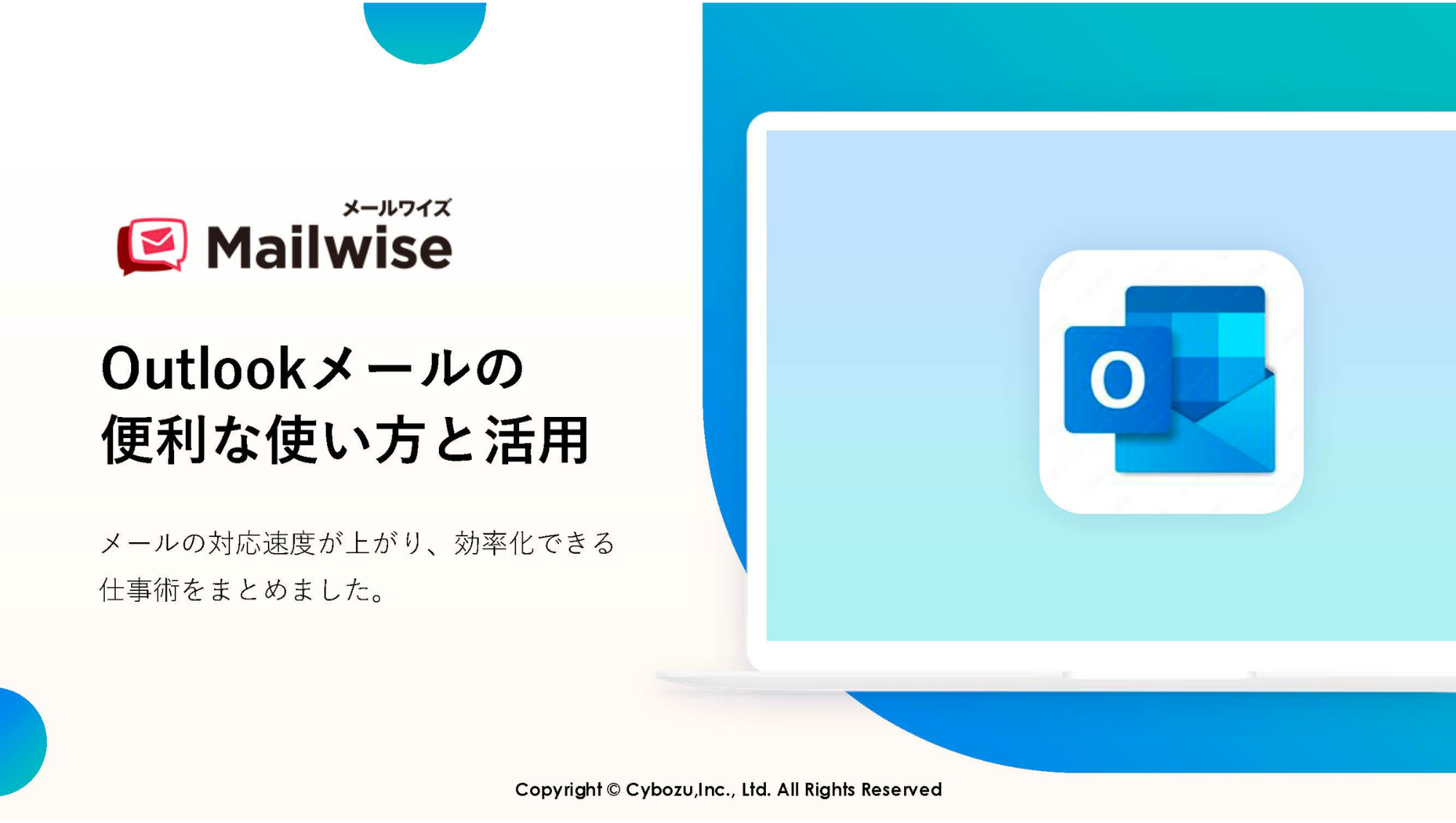
・Outlookの便利な機能と活用術
・Outlookを複数人で使って効率化する方法
・Outlookを複数人で使う際の注意点
無料ダウンロード
メール送付先の見落としを防ぐには?
今までメールのやり取りをする中で、メールの見落としが多く発生している相手に困らされていませんか。そうした、相手の見落としへの対策もご紹介します。

具体的でわかりやすい件名に
重要度が高かったり至急対応して欲しかったり、あるいは期限の決まっているメールには【】などを利用し、その旨を件名に入れましょう。目立つように件名で知らせれば先方の見落としを防ぎ、対応や返信を促せます。
<件名例>
【重要】・・・・・・
【至急】・・・・・・
【要確認】・・・・・・
【要返信】・・・・・・
【○/○まで】・・・・・・
電話やチャット等でメールした旨を連絡
重要なメールを送った際、あるいは至急で対応してもらいたい場合には、電話やチャット等でメールを送付した旨を伝えましょう。確認や返信をこちらから別途依頼することで、見落としが防げます。メールの見落としは受け取る側だけの責任と思わず、送る側からも配慮することが大切です。
同じメールアドレスを複数人で対応している場合の対処法
複数人で同じメールアドレスを使って対応している場合は、メールの見落としや対応漏れ、二重返信などのトラブルが発生しやすくなります。これを防ぐには、専用のメール管理・共有システムの活用がおすすめです。メール管理・共有システム「メールワイズ」には、ステータス機能やコメント機能などが備わっており、メールごとの処理状況を可視化されるので、対応漏れや二重対応の防止に繋がります。また、メールを開封しても、処理済みにならない限りは未処理メールとして残ります。そのため既読による漏れを防ぐことが可能です。
※Google および Gmail は Google LLCの米国およびその他の国における商標または登録商標であり、この記事は Google に承認されたものでも Google と提携したものでもありません。
ミスのないメール共有・運用の決定版 OutlookやGmailなど一般のメーラーではできない複数ユーザーによる
メールの管理・共有をすることで、チームでのメール対応を効率化します。
月額600円〜で、チームの
メール対応を効率化!※
「メールワイズ」なら一般のメーラーではできないメールごとの処理状況や担当者の設定ができ、メールの二重対応や対応漏れを防げます。また、アドレス帳(対応履歴)、テンプレート、コメント機能など、チームでのメール対応を効率化できる機能が揃っています。
全機能をお試しいただける、メールワイズの「30日間無料お試し」もご検討ください。
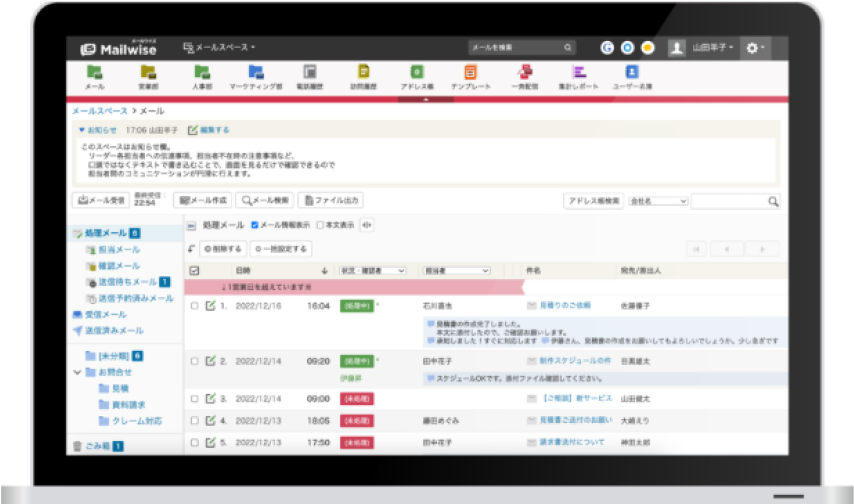
導入企業16,000社突破